win10更换Bitlocker加密的U盘密码的方法
一些朋友使用电脑自带的bitlocker功能对U盘进行加密之后,使用U盘时慢慢感觉到很多不方便,因为经常会有一些马大哈的朋友们忘记了密码,或者说想要更改密码,那这个时候我们应该要如何操作呢?今天小编就来教大家更换win10系统中Bitlocker加密的U盘密码,希望大家会喜欢。
win10系统中更换Bitlocker加密的U盘密码的方法:
第一步:我们首先将已加密的U盘插入到win10系统的电脑中,然后双击已加密的U盘分区F盘。
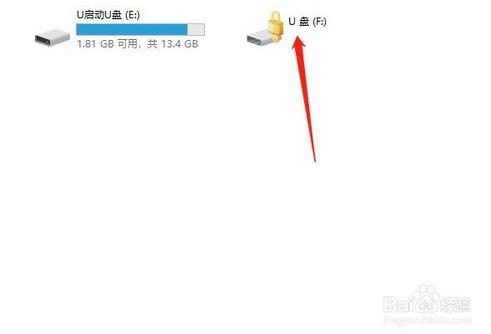
第二步:我们在弹出的窗口中键入我们的密码,我们发现密码不正确,然后我们点击更多选项,选择键入BitLocker恢复秘钥。
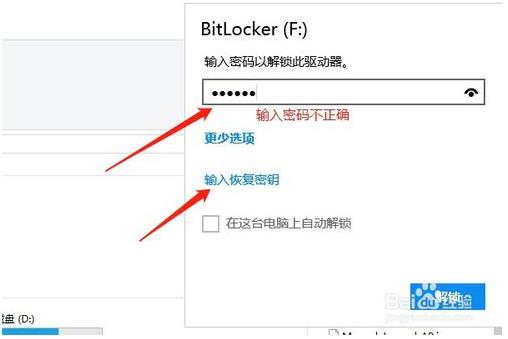
第三步:我们将恢复秘钥键入到文本输入框中,然后选择解锁。
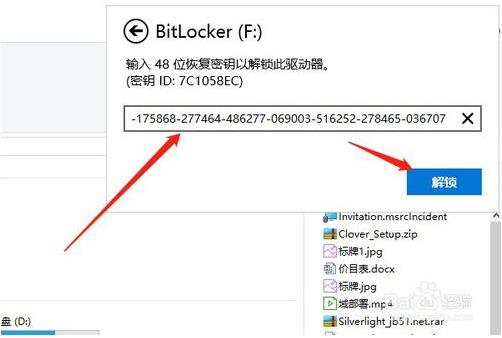
第四步:我们可以看到,在键入完BitLocker恢复秘钥之后,我们的F盘成功被解锁了,但是只是临时解锁。
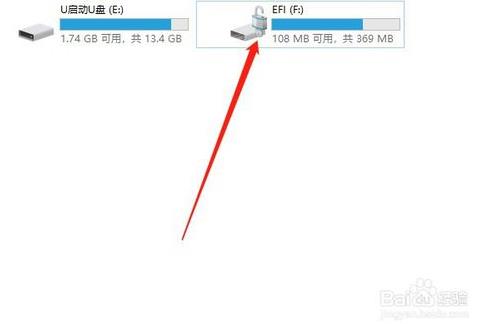
第五步:我们来到win10的控制面板,然后我们选择控制面板中的BitLocker驱动器加密。
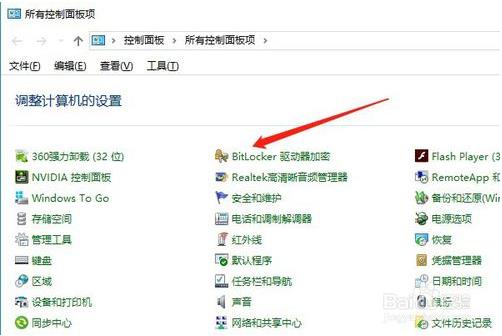
[!--empirenews.page--]
第六步:我们进入BitLocker驱动器加密之后,我们现在U盘的F盘,然后选择右侧菜单中的更改密码。
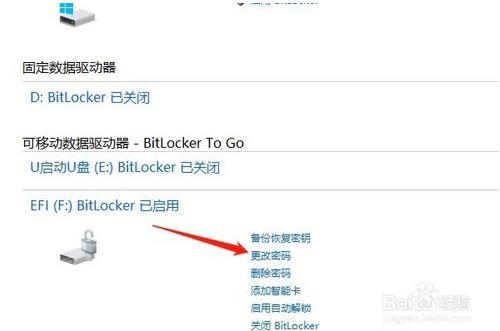
第七步:由于我们不知道旧密码,我们在弹出来的界面中选择下方的重置已忘记的密码。
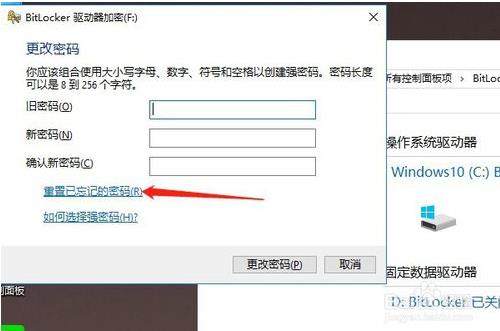
第八步:我们输入新密码,然后重复输入我们的新密码,记住这里是即将更改后的密码,最好拿小本本记下来。
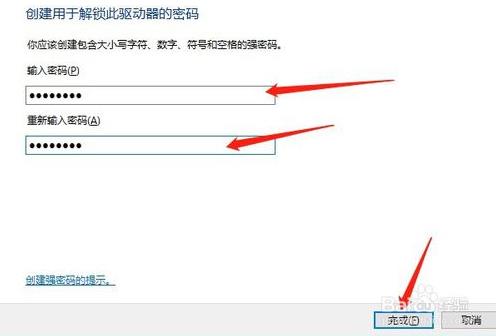
第九步:最后我们发现系统弹出窗口提示我们的密码更改操作已经成功了,我们可以通过重新插拔U盘,输入新密码以验证是否成功更改了密码。
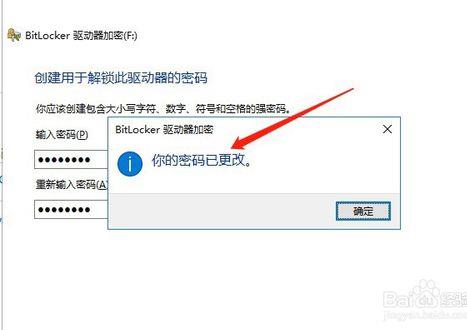
以上介绍的内容就是关于win10系统更换Bitlocker加密的U盘密码的方法,不知道大家学会了没有,如果有需要的朋友可以按照小编介绍的方法自己动手操作,希望可以帮助大家解决问题,谢谢!!!了解更多的教程资讯亲关注我们系统天地网站~~~









